- Müəllif Jason Gerald [email protected].
- Public 2024-01-15 08:09.
- Son dəyişdirildi 2025-01-23 12:06.
Bu məqalə, bir iPhone -da yüklənmiş tətbiqləri eyni Apple ID və parol ilə qeydiyyatdan keçmiş digər bir iPhone -a necə daxil etməyi öyrədir.
Addım
Metod 3: App Store -dan istifadə
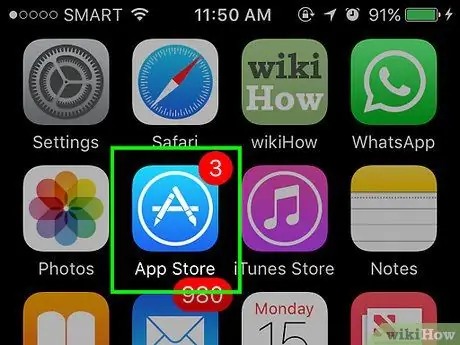
Addım 1. App Store tətbiqini açın
Bu tətbiqdə ağ bir dairənin içərisində "A" hərfi olan mavi bir simge var.
Tətbiqi alan iPhone telefonu, tətbiqi köçürəcək iPhone ilə eyni Apple ID ilə qeydiyyatdan keçməlidir. App Store -a daxil olmaq üçün Ayarlara gedin, aşağı diyirləyin və vurun iTunes və App Store, vurun Daxil ol və ya Apple ID -də, sonra Apple ID və şifrənizi daxil edin və sonra vurun Daxil ol.
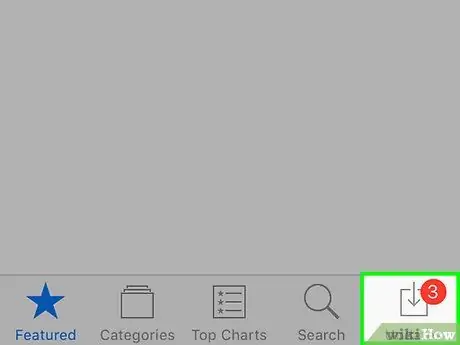
Addım 2. vurun
Ekranın sağ alt küncündədir.
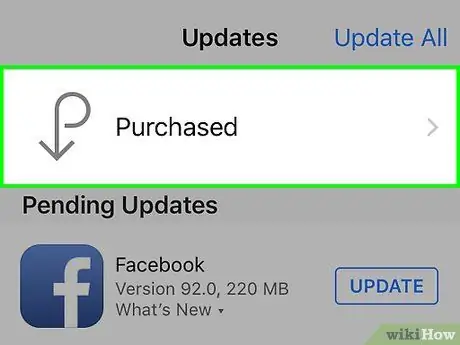
Addım 3. vurun
Ekranın yuxarısında yerləşir.
- İstənirsə, Apple ID və şifrənizi daxil edin.
- Düyməyə ehtiyacınız ola bilər Satınalmalarım Ailə Paylaşımı üzvlüyünüz varsa ekranın yuxarısında.
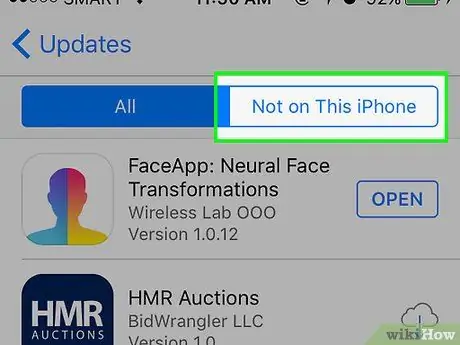
Addım 4. Bu iPhone -da deyil vurun
Sağ üstdə yerləşir. Apple ID ilə satın aldığınız, lakin iPhone -a quraşdırmadığınız bütün tətbiqlərin siyahısı ekranda görünəcək.
Müraciətlər alındıqları sıraya görə qeydiyyata alınır. Son tətbiqlər yuxarıdadır
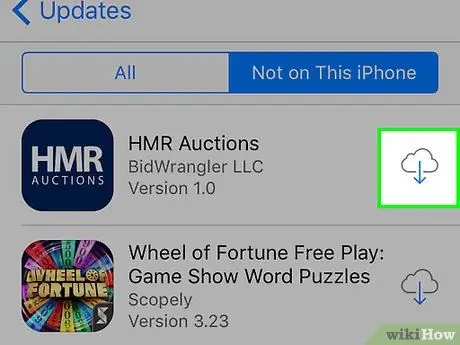
Addım 5. vurun
İPhone -a yükləmək istədiyiniz bütün tətbiqlərin yanındakı yükləmə düyməsinə vurun.
- Yükləmə başlayacaq.
- Eyni anda bir neçə proqramı yükləyə bilərsiniz.
Metod 2 /3: iCloud Yedəkləmə istifadə
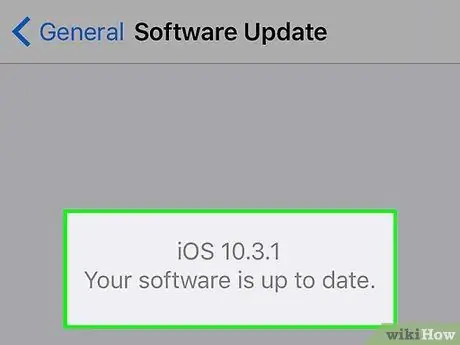
Addım 1. Köhnə iPhone -u iCloud -a yedəkləyin
Yedəkləmənin uyğun olması üçün hər iki telefon da iOS əməliyyat sisteminin eyni versiyasında işləməlidir.
Yedəkləməyə başlamazdan əvvəl hər iki telefonun əməliyyat sistemlərini yeniləməyi məsləhət görürük
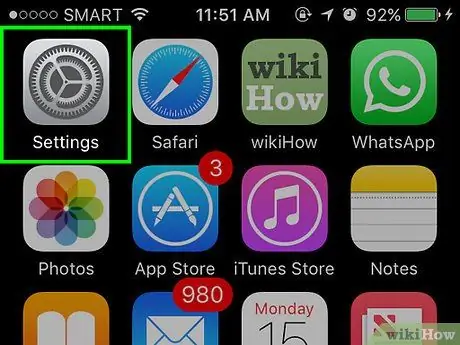
Addım 2. Yeni iPhone -da Ayarları açın
Bu tətbiqdə dişli (⚙️) olan boz bir simvol var və yeri ümumiyyətlə ana ekranda olur.
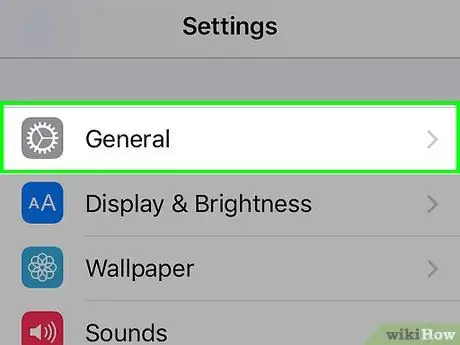
Addım 3. Aşağı diyirləyin və vurun
Seçimlər, yuxarıya yaxın olan ayarın dördüncü hissəsidir.
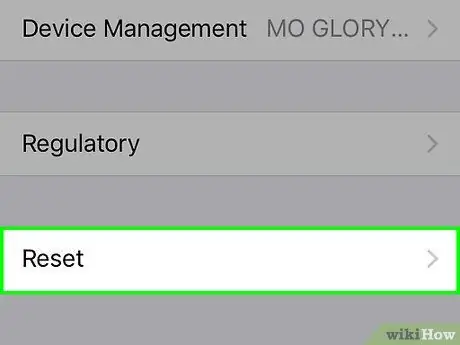
Addım 4. Aşağı diyirləyin və Sıfırla vurun
Menyunun altındadır.
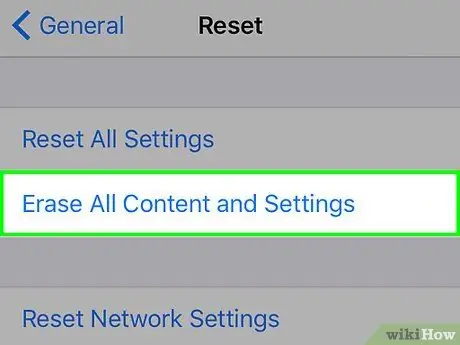
Addım 5. Bütün Məzmunu və Ayarları Sil vurun
Menyunun yuxarısına yaxındır.
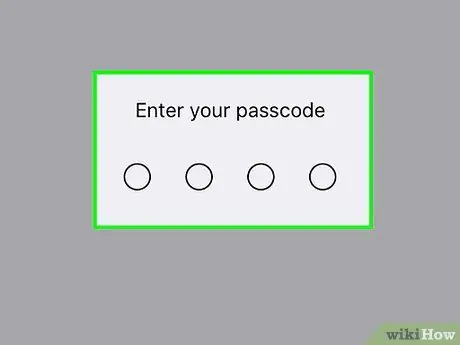
Addım 6. Parolu daxil edin (parol)
Telefonun kilidini açmaq üçün parolu daxil edin.
İstənirsə, "Məhdudiyyətlər" parolunuzu daxil edin
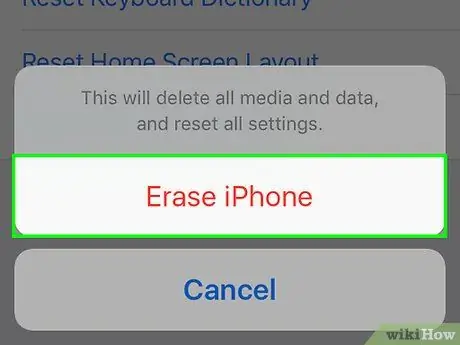
Addım 7. Tap iPhone Sil
Bu, bütün parametrləri sıfırlayacaq və iPhone üzərindəki bütün media və məlumatları siləcək.
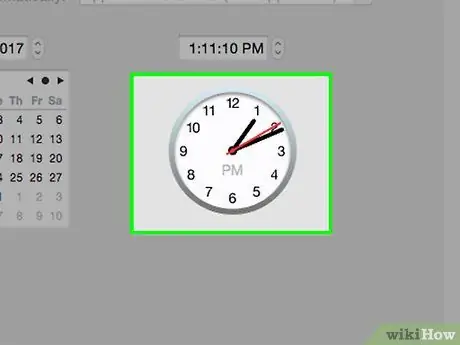
Addım 8. iPhone sıfırlama başa çatana qədər gözləyin
Bir neçə dəqiqə gözləməyiniz lazım ola bilər.
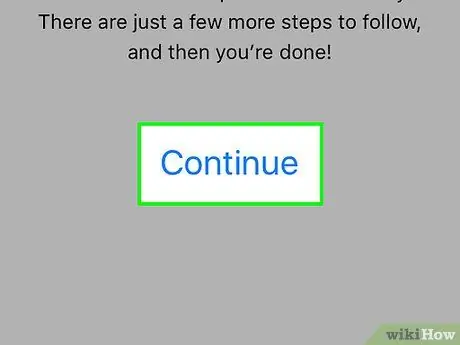
Addım 9. Telefonun ekranındakı təlimatları izləyin
Quraşdırma köməkçisi prosesin tamamlanmasına kömək edəcək.
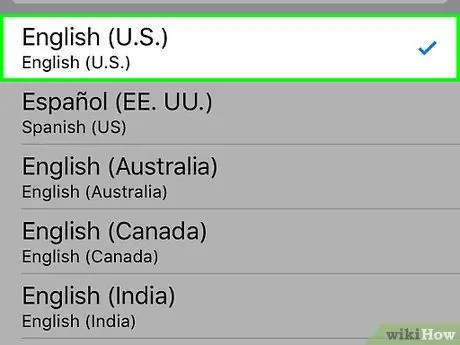
Addım 10. Dil seçin
Bunu etmək üçün cihazda istifadə etmək istədiyiniz dilə vurun.
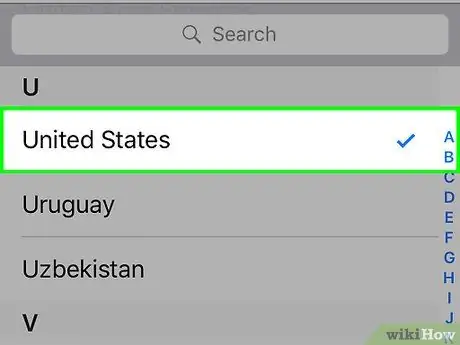
Addım 11. Bir ölkə və ya bölgə seçin
Bunu etmək üçün cihazı istifadə etdiyiniz ölkədə və ya bölgədə yazın.
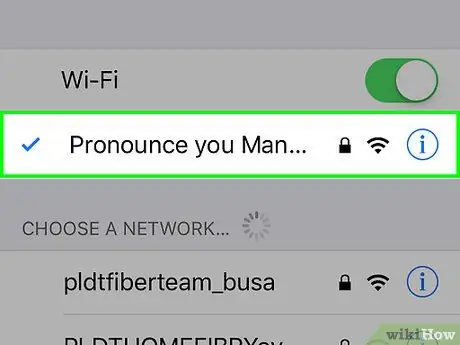
Addım 12. Wi-Fi şəbəkəsinə vurun
Mövcud Wi-Fi şəbəkələrinin siyahısı ekranın yuxarısında görünür.
İstənirsə, şəbəkə parolunu daxil edin
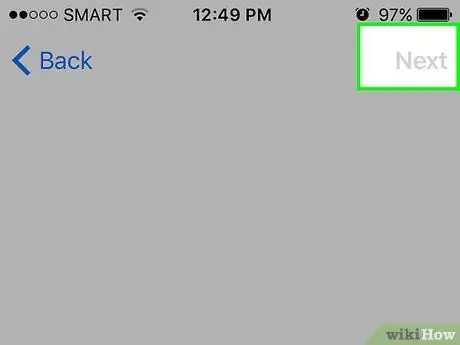
Addım 13. Sonrakı vurun
Ekranın sağ üst küncündədir.
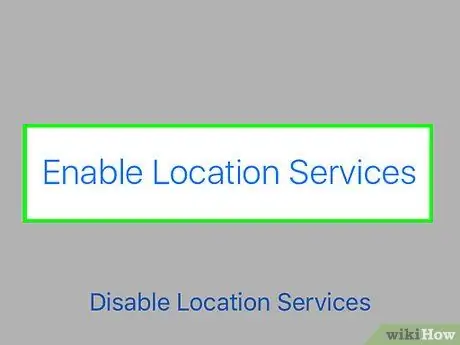
Addım 14. Yer Xidmətləri ayarını seçin
Cihazınız Xəritələr tətbiqi, iPhoneumu tap və yerinizi istifadə edən digər tətbiqlər üçün Məkan Xidmətlərindən istifadə edir.
- Vurun Məkan Xidmətlərini aktiv edin cihazdakı tətbiqlərin yerinizi istifadə etməsinə icazə vermək.
- Vurun Məkan Xidmətlərini deaktiv edin tətbiqlərin yerinizi istifadə etməsini qadağan etmək.
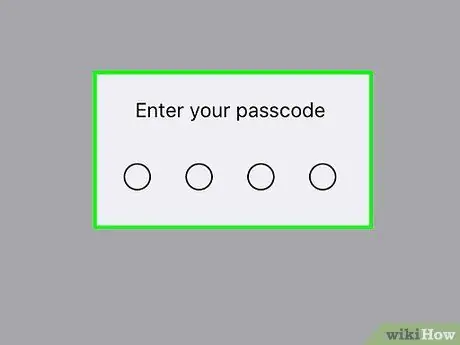
Addım 15. Parol yaradın
Verilən qutuya parol daxil edin.
Başlanğıc 4-6 rəqəmli koddan (standart) fərqli bir parol yaratmaq istəyirsinizsə, vurun Şifrə Seçimləri ekranın altındadır.
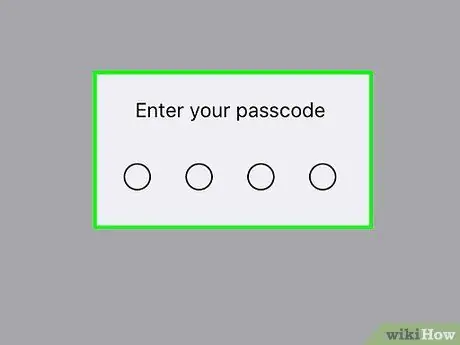
Addım 16. Şifrənizi yenidən daxil edin
Bu, şifrənizi təsdiq edəcək.
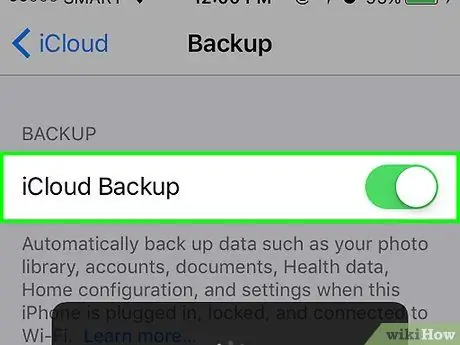
Addım 17. iCloud Yedəkləməsindən Bərpa et vurun
Siyahı, quraşdırma seçimlərinin üst hissəsinə yaxındır.
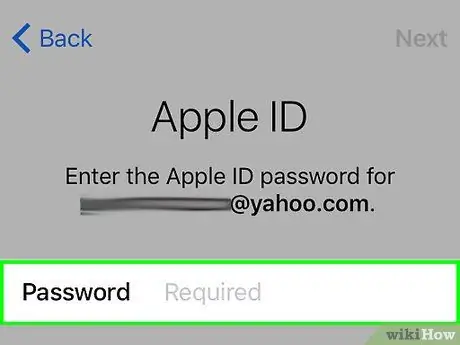
Addım 18. Apple ID və şifrənizi daxil edin
Hər iki telefon üçün eyni Apple ID və şifrəni istifadə edin.
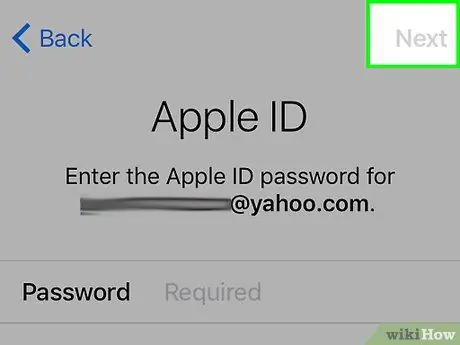
Addım 19. Sonrakı vurun
Ekranın sağ üst küncündədir. Bu, Apple -ın "Şərt və Şərtlər" pəncərəsini açacaq.
Hamısını oxumaq üçün aşağı diyirləyin
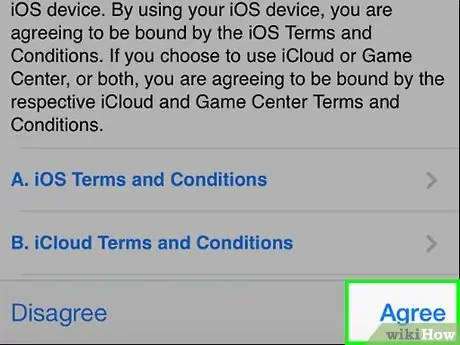
Addım 20. Razıyam vurun
Ekranın sağ alt küncündə yerləşir.
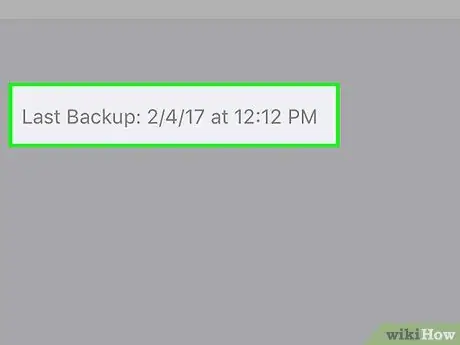
Addım 21. Yedəkləmə vurun
Mövcud tarixi və vaxtı olan birini seçin.
İPhone -unuz iCloud -dan ehtiyat nüsxəsini yükləməyə başlayacaq. Bitirdikdən sonra, köhnə iPhone -dan tətbiqlər, parametrlər və məlumatlar yeni iPhone -a qoşula bilər
Metod 3 /3: iTunes Yedəkləməsindən istifadə
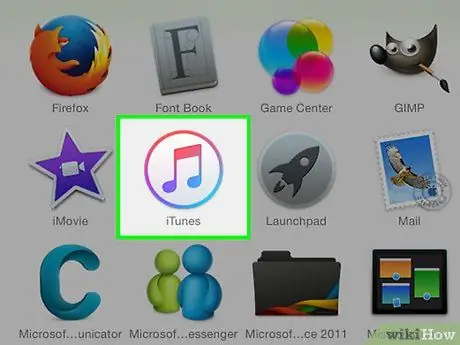
Addım 1. Masaüstündə iTunes -u açın
Bu tətbiqetmədə müxtəlif rəngli musiqi notları olan ağ bir simge var
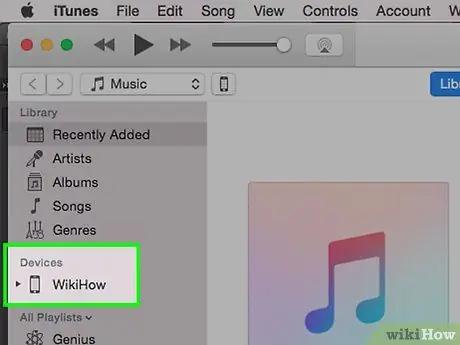
Addım 2. Köhnə iPhone -u masaüstünüzə qoşun
IPhone-un quraşdırılmış əlaqə kabelindən istifadə edin və USB ucunu kompüterə, digər ucunu isə iPhone-un şarj portuna qoşun.
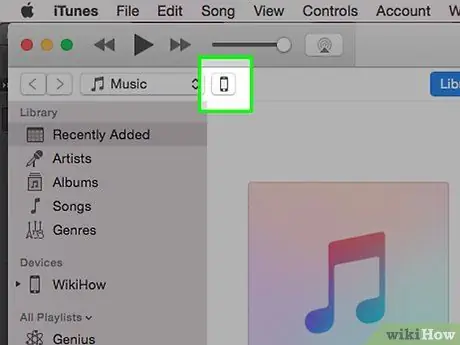
Addım 3. iPhone simgesini basın
ITunes pəncərəsinin sol üst hissəsindəki boz bir çubuqdur.
İstənirsə telefonun kilidini açmaq üçün köhnə iPhone parolunu daxil edin
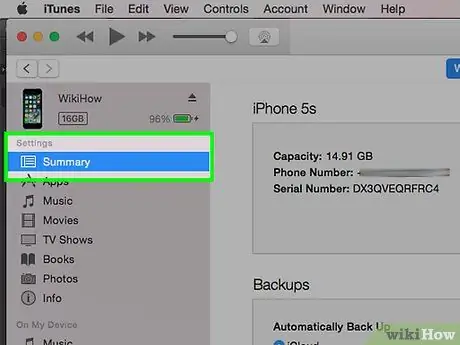
Addım 4. Xülasəni vurun
ITunes pəncərəsinin sol bölməsindədir.
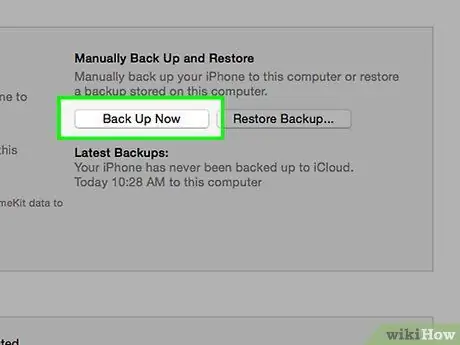
Addım 5. İndi Yedəklə vurun
Pəncərənin sağ bölməsindədir.
- İstənirsə, vurun Transfer Satınalmaları satınalmaları (tətbiqlər, musiqi və s.) telefonunuzdan iTunes -a köçürmək üçün.
- Yedəkləmə tamamlandıqda, iPhone şəklinizin yanındakı pəncərənin sol üst küncündəki "Çıxar" simgesini tıklayaraq köhnə iPhone telefonunu ayırın.
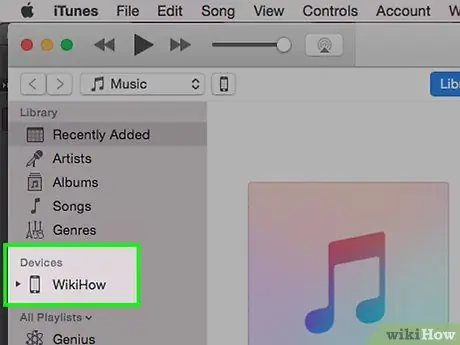
Addım 6. Yeni iPhone -u masaüstünə qoşun
IPhone-un quraşdırılmış əlaqə kabelindən istifadə edin və USB ucunu kompüterə, digər ucunu isə iPhone-un şarj portuna qoşun.
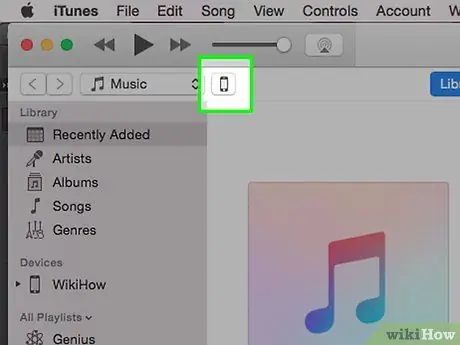
Addım 7. iPhone simgesini basın
ITunes pəncərəsinin sol üst küncündə boz bir çubuqdur.
İstənirsə, telefonunuzun kilidini açmaq üçün köhnə iPhone parolunuzu daxil edin
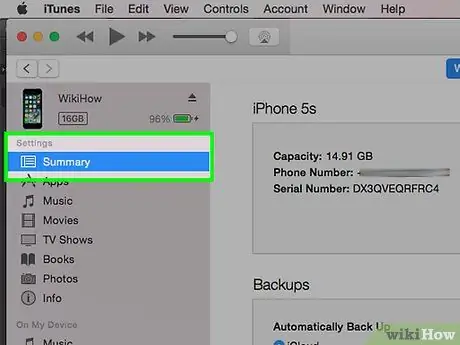
Addım 8. Xülasəni vurun
ITunes pəncərəsinin sol bölməsindədir.
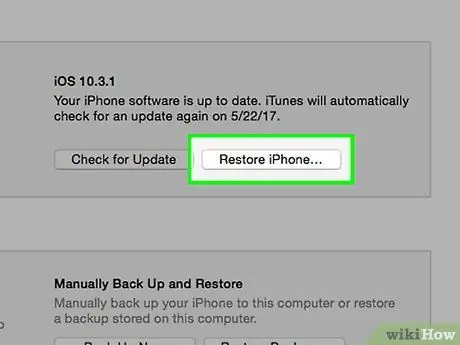
Addım 9. Bərpa iPhone düyməsini basın
Pəncərənin sağ bölməsinin yuxarısında yerləşir.
İstənirsə, söndürün İPhone -u tapın yeni iPhone -da. Bunu etmək üçün Ayarları açın, sonra vurun Apple ID və vurun iCloud, sonra İPhone -u tapın və "Mənim iPhone -u tap" düyməsini ağa çevrilməklə işarələnmiş "Off" (söndürmə) vəziyyətinə sürüşdürün.
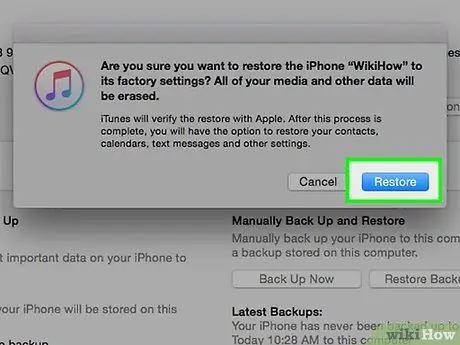
Addım 10. Bərpa et düyməsini basın
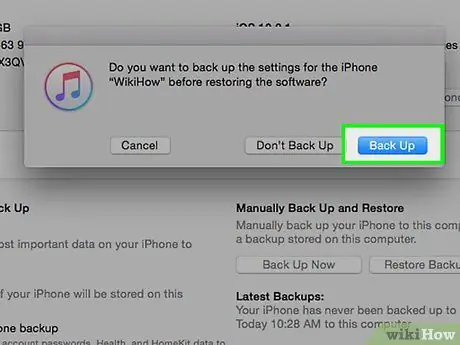
Addım 11. Yedəkləmə düyməsini basın
Ən son tarix və saatı olan bir yedek seçin.
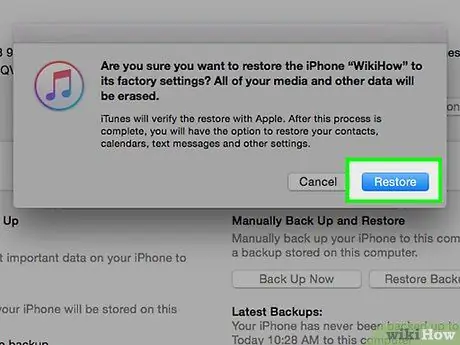
Addım 12. Bərpa et düyməsini basın
Proses başa çatdıqda köhnə iPhone -dan tətbiqlər və parametrlər yeni iPhone -da olacaq.






